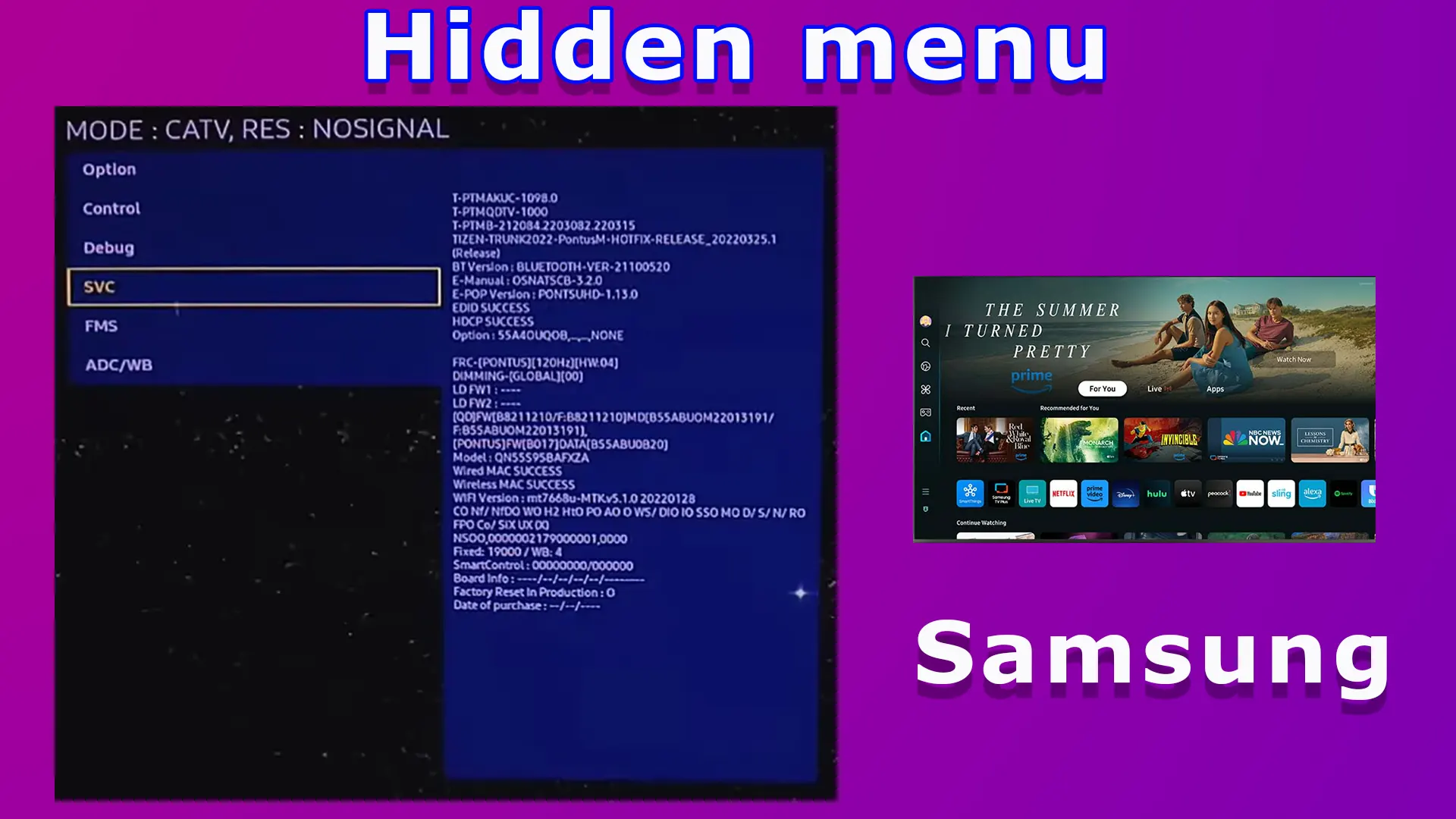Трябва да знаете, че смарт телевизорите и мониторите на Samsung с операционна система Tizen имат сервизно меню за инженерите, което се нарича скрито, тъй като достъпът до него се осъществява чрез специален алгоритъм. Всеки смарт телевизор Samsung от 2011 г. насам има две менюта за управление на телевизора:
Стандартно меню: извиква се чрез натискане на бутона Home на дистанционното управление и дава достъп до настройките на телевизора.
Инженерно (скрито) меню: извиква се чрез натискане на определени бутони на стандартното дистанционно управление, има и специално дистанционно управление (инженерно дистанционно управление) за сервизни техници. В това меню можете да управлявате телевизора по-гъвкаво, да включвате или изключвате определени модули на телевизора, да стартирате вградени тестови програми.
Как да влезете в сервизното меню на телевизора
За да получите достъп до скритото меню, трябва да разполагате със стандартно дистанционно управление за вашия телевизор (снимката на стандартно дистанционно управление е показана по-долу). Стандартното дистанционно управление има повече бутони и управлява телевизора с помощта на инфрачервени сигнали. За да получите достъп до сервизното меню, трябва да натиснете определена комбинация от бутони, но дистанционното управление Smart (One remote) не разполага с необходимите бутони. С дистанционното Smart можете да получите достъп само до настройките на изображението, които са малка част от инженерното меню, и ще ви кажа как да направите и това.
Единственият начин за достъп до сервизното меню е да използвате универсално или специализирано инженерно дистанционно управление. Ако сте прочели, че можете да получите достъп до сервизното меню с помощта на бутона за захранване (управление на корпуса на телевизора) или виртуалното дистанционно (на смартфона), това не е вярно: не можете да получите достъп до сервизното меню по този начин.
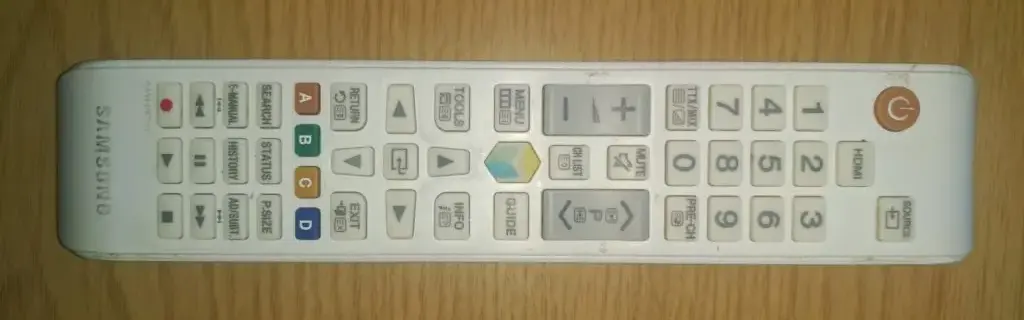
Предупреждение: Използвайте сервизното меню с повишено внимание. Неправилното използване може да доведе до повреда на телевизора. Влизайки в сервизното меню, поемате пълна отговорност за работа с телевизора на свой риск.
Телевизор Samsung, кодове за достъп до сервизното меню
Влизане в сервизното меню, общи правила: Възможно е да не успеете да влезете в сервизното меню от първия път. Опитайте няколко пъти. Алгоритъмът на натискане на бутоните е строго регламентиран, за да се предотврати случайно влизане в менюто. Бутоните трябва да се натиснат еднократно, като времето между натисканията също е важно. За да влезете в сервизното меню, бутоните трябва да се натиснат веднъж, бавно и за кратко. Нарушаването на алгоритъма на натискане няма да доведе до стартиране на сервизното меню. Ако алгоритъмът на натискане на бутоните е правилен, след стартиране на телевизора светодиодът за състоянието (ако има такъв) ще продължи да мига, което означава, че телевизорът зарежда програмата на сервизното меню. След 1-5 секунди на екрана на телевизора ще се появи сервизното меню. Ако индикаторът за захранване остане да свети и сервизното меню не се появи след 5 секунди, това означава, че нещо е направено неправилно и процедурата за въвеждане на сервизното меню трябва да се повтори.
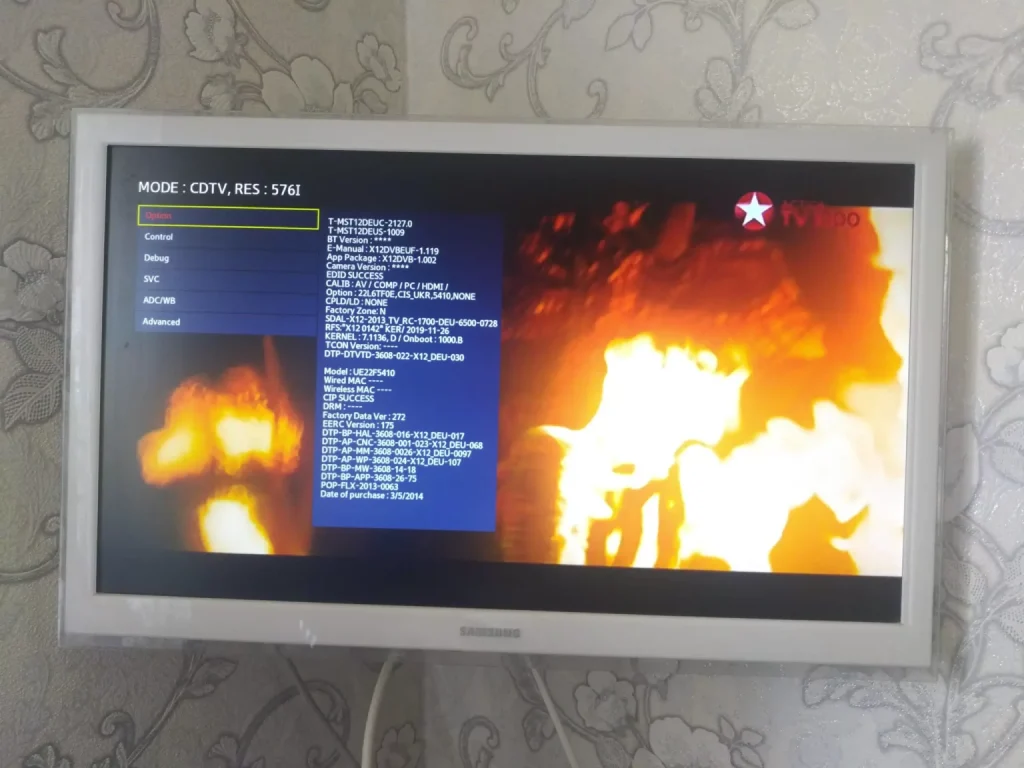
В зависимост от производителя на дънната платка на телевизора, модификацията на софтуера и региона има няколко начина за влизане в сервизното меню на телевизора Samsung. Например вариант номер едно е подходящ за телевизори, произведени в Европа, а вариант номер две – за телевизори, произведени за САЩ, Канада и Мексико. Всички манипулации за влизане в инженерното меню трябва да се извършват при изключен телевизор (в режим на готовност). За да излезете от сервизното меню (да изключите телевизора), натиснете бутона за захранване.
Списък на командите за достъп до скритото меню на телевизора Samsung
Малко напомняне, че телевизорът трябва да е включен към електрическата мрежа и да е в режим на готовност. Трябва да разполагате с универсално дистанционно управление с бутони 0-9. Ако не разполагате с такова, купете дистанционно управление за телевизори от 2011 г. и по-нови. Натиснете бутоните един по един в нормален режим, като не забравяте да насочите дистанционното към телевизора.
Всяка от възможните комбинации завършва с натискане на бутона за включване. Казано по-просто, първите три бутона формират командата за извикване на сервизното меню след включване на телевизора.
Съществуват шест начина за достъп до сервизното меню, затова опитайте всички последователно.
Метод 1: INFO → MENU → MUTE → POWER (Изключване на звука) – обикновено работи за европейските модели телевизори Samsung и също така работи с някои LED телевизори в САЩ.
Метод 2: MUTE → 1 → 8 → 2 → POWER (захранване) – подходящ за телевизори в САЩ.
Метод 3: DISPLAY → P.STD → MUTE → POWER.
Метод 4: SLEEP → P.STD → MUTE → POWER.
Метод 5: DISPLAY → MENU → MUTE → POWER.
Метод 6: MUTE → 1 → 1 → 9 → POWER.
Когато променяте настройките на телевизора, новите настройки се прилагат незабавно и не изискват допълнително потвърждение. Използвайте курсорните клавиши на дистанционното управление, за да се движите между елементите на менюто и да променяте настройките. За да влезете в определено меню, натиснете бутона Enter. За да излезете от даден елемент на менюто, натиснете бутона Връщане. За да излезете от менюто за обслужване, изключете телевизора.
Кратко сервизно меню, достъпно чрез дистанционното управление Smart
В сервизното меню на телевизорите Samsung има раздел, наречен „Основно меню“. Достъпът до това меню се осъществява с помощта на дистанционното управление Smart. Няма да имате достъп до цялото инженерно меню на телевизора, а само до основните настройки. Промяната на тези настройки няма да повреди телевизора, но тези настройки не могат да бъдат възстановени чрез стандартно рестартиране на телевизора. Ако решите да се справите с тези настройки, ще имате достъп до следните елементи от сервизното меню:
- „Hospitality Mode“ – включването или изключването на това меню ви позволява да активирате други функции на това меню, като например настройката по подразбиране за HDMI вход.
- „Power On“ – управлява настройките при включване на телевизора, като например показване на последния канал или свързване на определен HDMI вход.
- „Меню OSD“ – показва информация на екрана на телевизора.
- „Music Mode“ – управлява звука.
- „External Source“ – контролира взаимодействието с външни източници.
- „Eco solution“ – пести енергия.
- „Cloning“ – запис и прехвърляне на настройките към друг телевизор.
За да влезете в това меню, включете телевизора, натиснете нагоре → надолу → ok на контролното колело, за да отворите менюто на телевизора.
Ръководство за сервизно меню (бързо ръководство)
Когато влезете в сервизното меню на първия екран, ще видите основните параметри на телевизора. Отляво е менюто, а отдясно е основната информация за телевизора. Нека разгледаме пример за това каква информация можете да получите от първия екран.
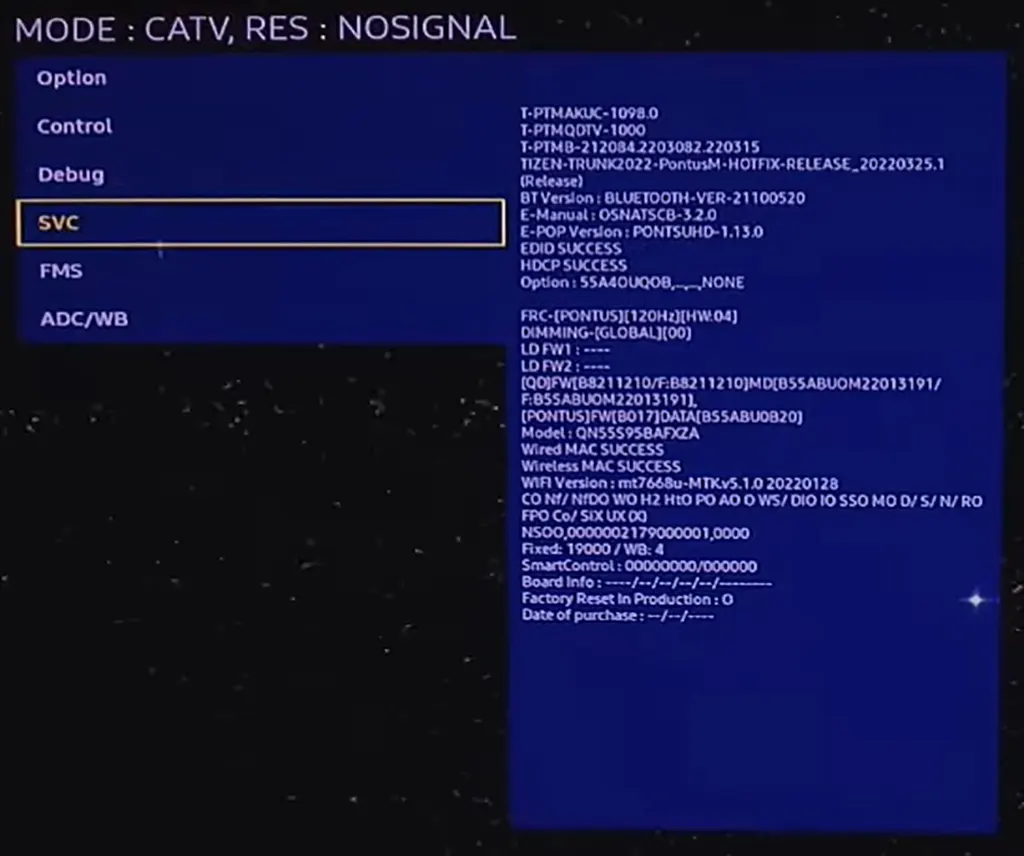
- T-PIMACUS-1098 са номерата на платките в телевизора, снимката показва тайното меню на телевизора S95B. OLED телевизорът на Samsung има три платки (захранваща платка, основна платка и платка за управление на дисплея).
- TIZEN- TRUNK2022-PontusM-HOTFIX-RELEASE_20220325.1: това е версията на операционната система, тя е Tizen 6.5, работно име на операционната система TRUNK2022-PontusM-HOTFIX, тази версия на операционната система е пусната на 25.03.2022 г., текуща модификация 1.
- BT version: това е Bluetooth версията, ако версията е посочена, значи телевизорът има Bluetooth модул.
- E – Manual: OSNATSCB-3.2.0 е версията на електронното ръководство в телевизора.
- E-POP version: Това е версията на демонстрационната програма в магазина, използвана за популяризиране на телевизора.
- EDID (Extended Display Identification Data): Автоматичното прехвърляне на информация за дисплея се използва, когато свържете телевизора като монитор. В нашия случай тя работи.
- HDCP: дали кодирането на сигнала, предаван чрез HDMI, работи.
- Option 55a4ouqob: Номерът на частта на телевизора.
- FRC: 120Hz честота на дисплея.
- DIMMING: Каква система за затъмняване се използва.
- След това има информация за компонентите, номера на WiFI модула, Mac адресите и т.н. Но вероятно най-интересната информация е номерът на модела на телевизора.
- Model: QN55S95BAFXZA
- Factory reset in production: Брой нулирания чрез сервизното меню.
- Date of purchase: Информацията е получена, когато сте свързали телевизора към сървърите на Samsung след проверка на модела и серийния номер на телевизора в базите данни. Възможно е да сте влезли в профила си в Samsung от телевизора или да сте регистрирали телевизора на уебсайта на Samsung. В това поле се появява датата, на която телевизорът е бил регистриран или сте влезли в акаунта си в Samsung от телевизора. Ако не сте го направили, ще се появят тирета.
Ако имате LED или QLED телевизор, в началното меню ще има информация за модела на дисплея, тъй като телевизорът ви може да има дисплеи от различни производители. В случай че не знаете, от 2021 г. Samsung не произвежда QLED или LED дисплеи. Ако се разровите в менюто, можете да намерите много повече; ето кратък списък на наличната информация за телевизора от сервизното меню.
- Дата на закупуване
- Модел на телевизор
- Версията на вашия телевизор: Тази информация е необходима за ремонт; така ще можете да определите производителя на компонентите, използвани за сглобяване на телевизора.
- Базов модел на телевизора
- Производител на цифрови тунери
- Формат за монтиране на стена, точно определен размер, напр. Vesa 200×200
- Wi-Fi регион
- Колко време е бил включен дисплеят (времето, през което телевизорът е бил включен, в часове от първото му включване)
- Година на разработване на оригиналната версия на телевизора
- Стандарти за HDMI порт и поддръжка на HDCP
Тестване на телевизора чрез сервизното меню
Можете да използвате сервизното меню, за да променяте настройките и режимите на телевизора и да тествате компонентите на телевизора. Това е необходимо на техниците, за да диагностицират телевизора.
- Можете да включвате или изключвате звуковия усилвател и да променяте нивото на изходната мощност, тъй като един телевизор може да има 40 вата изходна мощност, а друг модел – 60 вата и повече високоговорители.
- Можете да превключвате телевизора в хотелски режим, режим на магазин и т.н.
- Включване/изключване на различни модули на телевизора
- Деактивиране на режима на екрана FRC (подсветката мига)
- Извършете проверка на екрана, като използвате тестовите таблици на операционната система. Телевизорът ще премине теста за проверка за счупени пиксели и правилно показване на геометрични фигури. Ще бъдат показани различни изображения, което ще ви позволи да проверите визуално качеството на дисплея.
- Калибриране на екрана
- Регулиране на баланса на бялото
- Проверете нивото на основните цветове на телевизора.
- Предлага се и поддръжка и почистване на екрана на OLED телевизори за премахване на остатъчните изображения.
Проверка на телевизора чрез сервизното меню
Можете да използвате сервизното меню, за да променяте настройките и режимите на телевизора и да тествате компонентите на телевизора. Това е необходимо на техническите специалисти, за да диагностицират телевизора.
Инженерно (скрито) меню спрямо потребителското меню на Samsung Smart TV
Един съвременен телевизор е доста сложно устройство. За да го управлявате, настройвате, диагностицирате и ремонтирате, например за да смените дисплея или дънната платка, е необходимо да управлявате телевизора на ниво първични команди. За обикновения потребител достъпът до стандартното меню е достатъчен. Двете менюта взаимодействат помежду си, като потребителското меню позволява да се променят некритични параметри, които могат да бъдат възстановени чрез връщане на фабричните настройки на телевизора.
Скрито (сервизно) меню на телевизор Samsung
Това е менюто за конфигуриране на зареждането на операционната система. В това меню се задават такива параметри на телевизора като размера и типа на дисплея, задава се напрежението, подавано на подсветката (колкото по-голям е екранът, толкова по-високо е напрежението на линиите на светодиодната подсветка, контролира се включването/изключването на модулите, контролира се изходната мощност на аудиоусилвателя и много други. Конкретната линия телевизори използва собствена модификация на операционната система, така че външният вид и броят на настройките може да се различават. Съществува една операционна система, която е модифицирана за конкретна линия, например QLED или OLED телевизори. Операционната система е една и съща за всички телевизори, но настройките се различават в зависимост от серията телевизори. И като знаете как да промените настройките, можете например да превърнете телевизор от серия 7 в телевизор от серия 8 или да активирате известни затворени функции. Например, в сервизното меню се изключва поддръжката на интелигентно дистанционно управление или възможността за свързване на Bluetooth слушалки.
Как да използвате сервизното меню
Това е много важно! Неправилното използване на настройките може да доведе до неправилно функциониране на телевизора: той просто няма да може да зареди операционната система и да започне да работи. Затова променяйте настройките само ако знаете тяхното предназначение. Например, ако зададете неправилен тип на дисплея, картината може да бъде обърната.
А ако зададете настройки за по-малък размер на екрана, например имате 50-инчов телевизор и зададете размер на екрана 65 инча, екранът ще се прегрее и след известно време по него ще се появят бели петна, а ако зададете неправилен алгоритъм за обработка на изображението, екранът на телевизора ще стане зелен. Моля, направете снимка на всеки екран на менюто, когато влизате в сервизното меню, за да можете по-късно да възстановите правилните настройки.
Потребителско меню на телевизор Samsung
Това е меню от второ ниво; в него нищо не може да бъде нарушено; то е достъпно за нормалния потребител. Това меню се появява, когато натиснете бутона Меню или Начало на дистанционното управление на телевизора и след това изберете Настройки. Само 10-20% от настройките на телевизора са достъпни в това меню и обикновено не са достъпни сервизни команди. Производителят счита, че това е достатъчно за използване на телевизора. В това меню можете да управлявате настройките на картината и силата на звука, да стартирате приложения и да променяте източниците на сигнал. Като цяло това е стандартно меню на телевизора, чрез което потребителят може да персонализира телевизора според своите нужди.